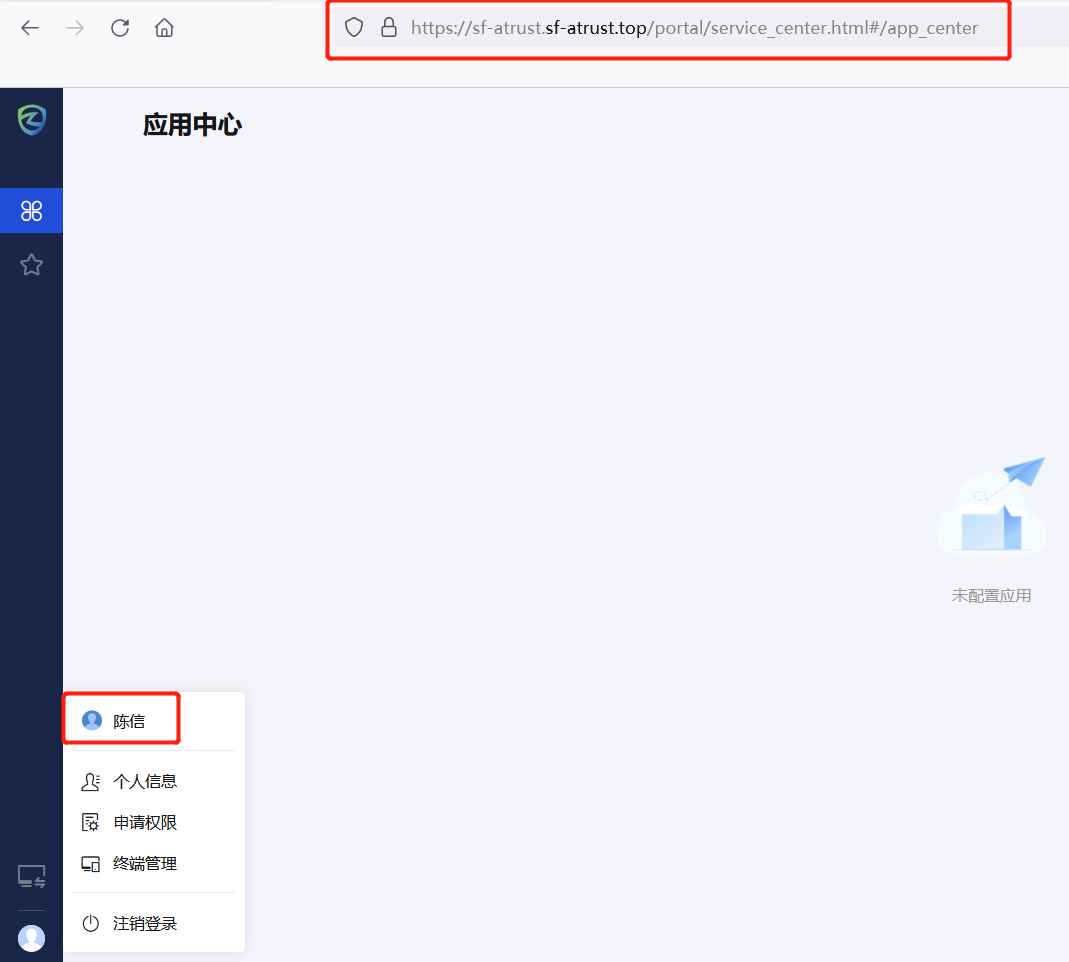进入[业务管理/认证管理]点击<新增>选择钉钉认证
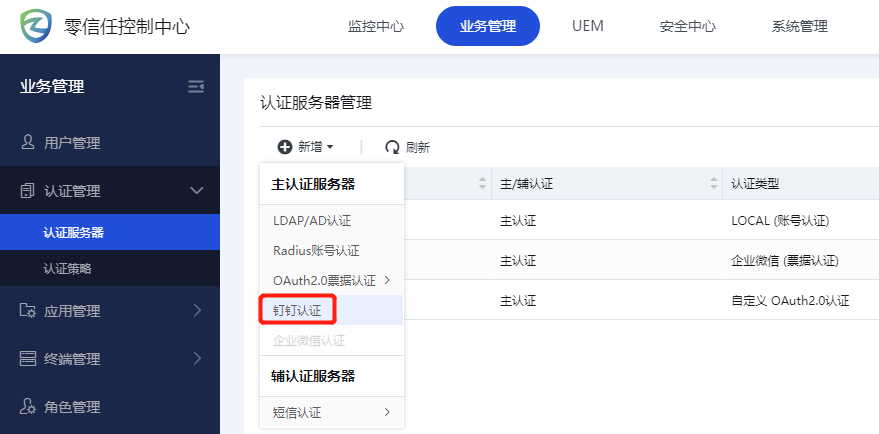
3.2.1.基本信息配置
进入钉钉认证配置页面,完成基本信息的配置。
基本信息,填写好名称和认证域(用于标识认证服务器的信息)。
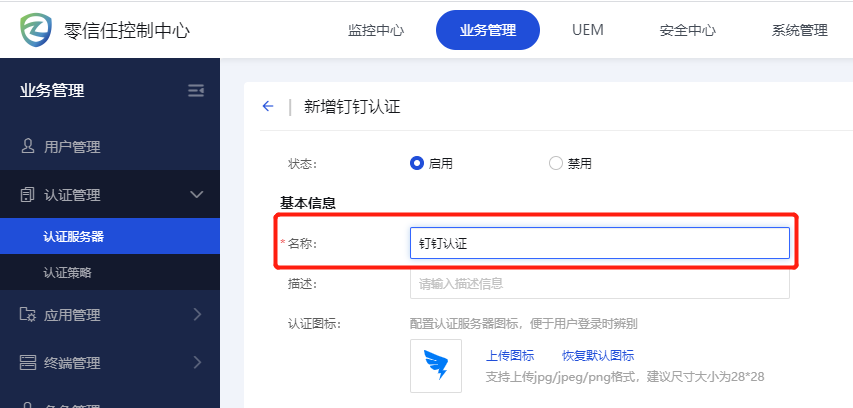
3.2.2.认证配置
认证配置用户获取钉钉认证登录的code授权码相关信息,需配置appId和appSecret信息,具体的信息获取请参考从前面的“准备工作”中所获取的appId和appSecret。
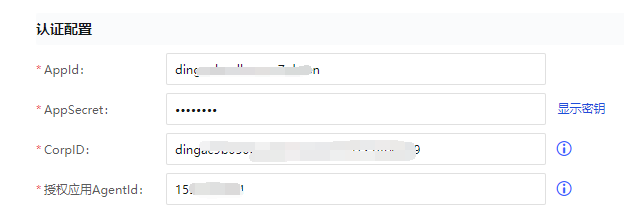
3.2.3.获取access_token配置
认证配置用户获取钉钉认证登录的access_token相关信息,需配置AppKey和AppSecret信息,具体的信息获取请参考“准备工作”中获取AppKey和AppSecret的步骤。
服务器地址选择设备默认地址,同时配置使用场景全部勾上。
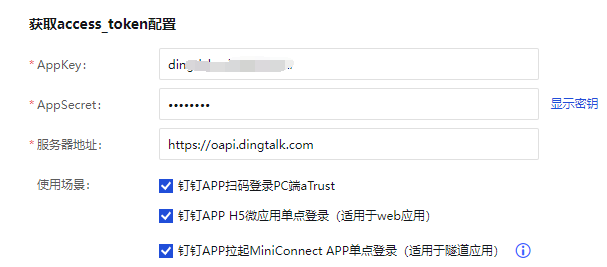
3.2.4.响应字段解析
在对接标准的钉钉认证服务器时,我们可直接选择默认的响应字段解析信息,不需要做任何的信息更改。
当钉钉认证服务器有字段更改时,我们的响应解析字段才做同步更改。
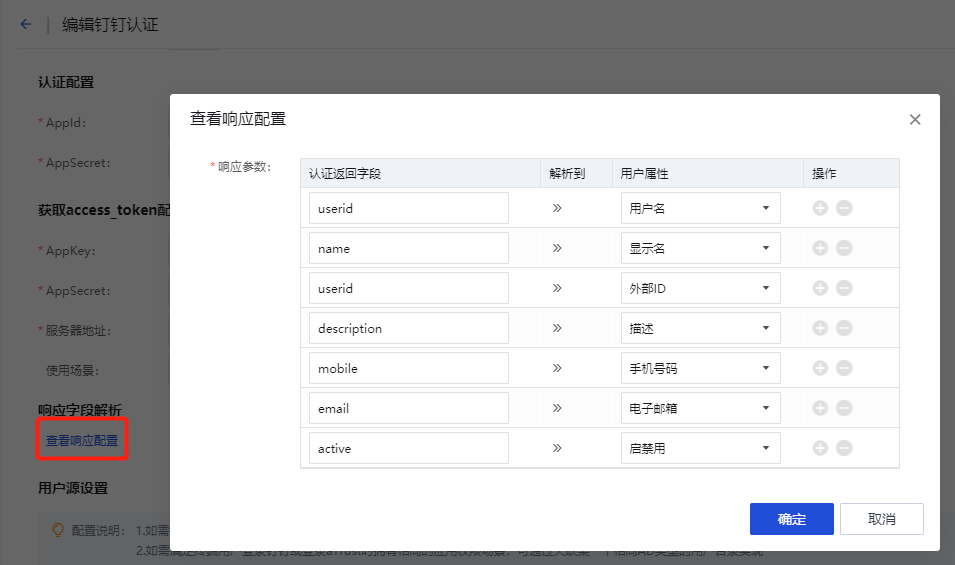
3.2.5.用户源设置
点击,选择前面配置的钉钉用户目录“钉钉”。
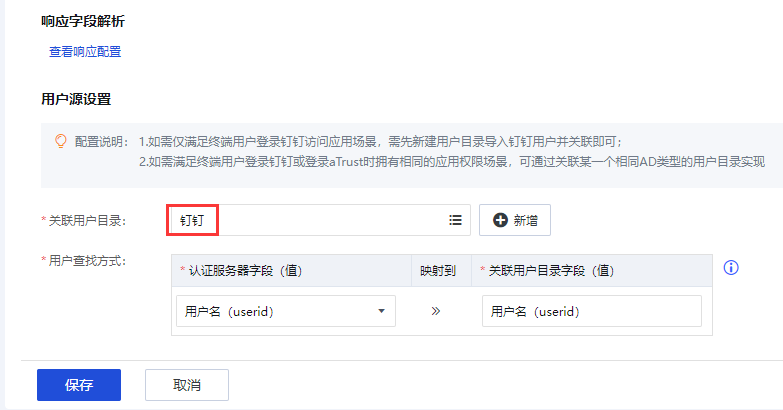
3.2.6.完成钉钉配置
完成上述章节配置后,点击<保存>完成钉钉认证配置。

可在[业务管理/认证管理/认证服务器]查看到配置的钉钉认证服务器。
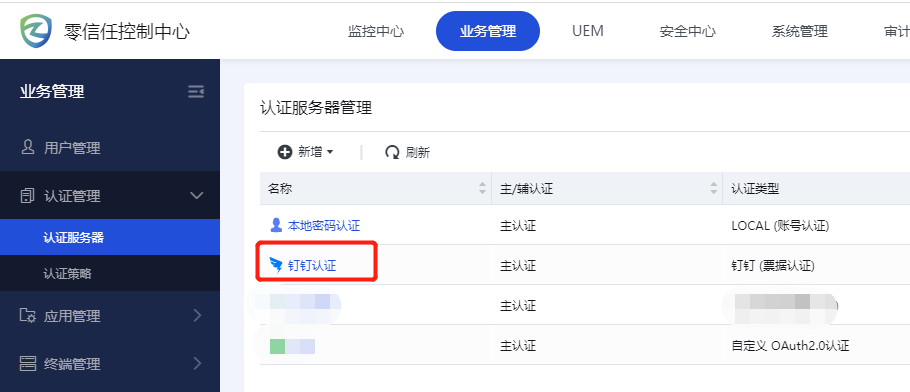
3.3. 钉钉扫码认证
钉钉扫码登录,有两种显示方式。
一种是默认登录方式为本地密码认证,如需使用钉钉认证则需点击钉钉认证的图标,跳转至钉钉认证界面。
另外一种是设置钉钉认证为默认认证方式,输入客户端接入地址后,直接跳转至钉钉认证界面。
下面将详细说明,不同登录门户设置方式,不同的显示。
3.3.1.默认登录方式非钉钉认证
步骤1. 管理员登录控制中心(或综合网关)控制台,进入[系统管理/系统配置/登录门户/门户设置],设置默认登录方式为本地密码认证。

步骤2. 浏览器输入客户端接入地址,显示登录页面。
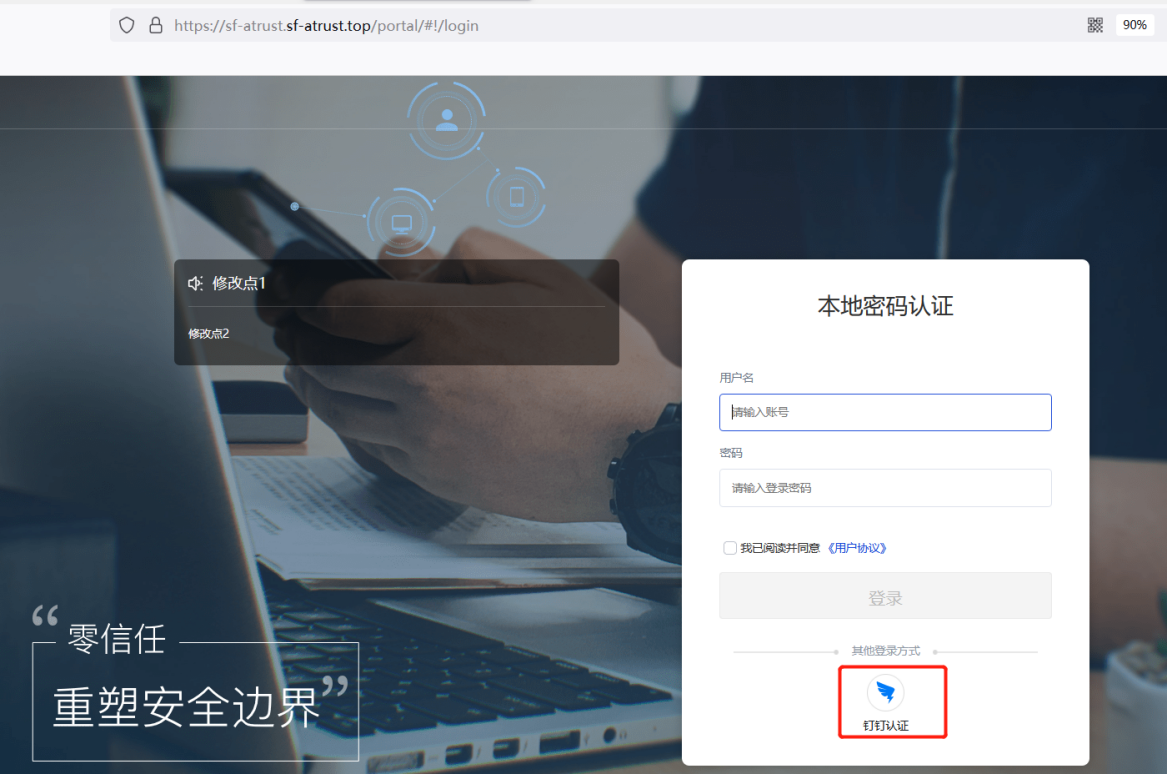
步骤3. 点击钉钉图标,进入钉钉扫码登录界面,勾选“我已阅读并同意《用户协议》”。
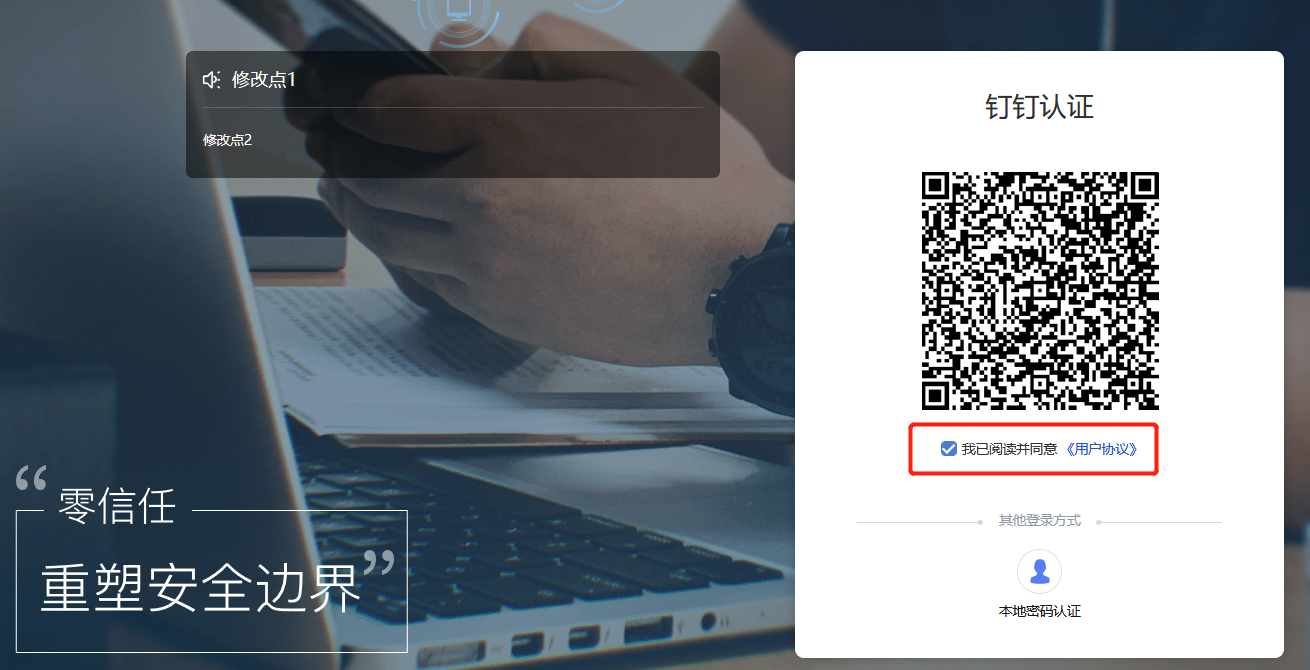
步骤4.手机app扫码登录,进入应用中心页面。此时未给用户授权应用,应用中心无应用显示。
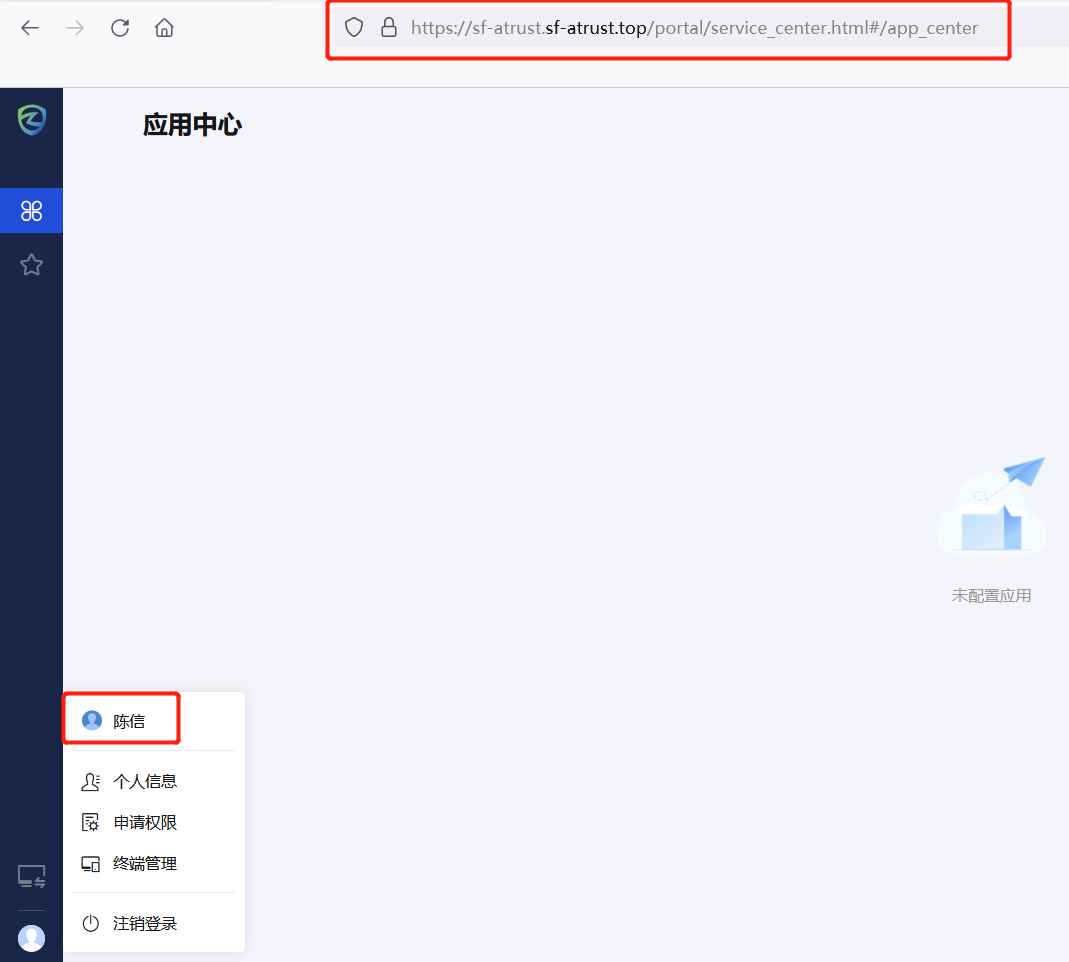
3.3.2.默认登录方式为钉钉认证
步骤1. 管理员登录控制中心(或综合网关)控制台,进入[系统管理/系统配置/登录门户/门户设置],设置默认登录方式为钉钉认证。
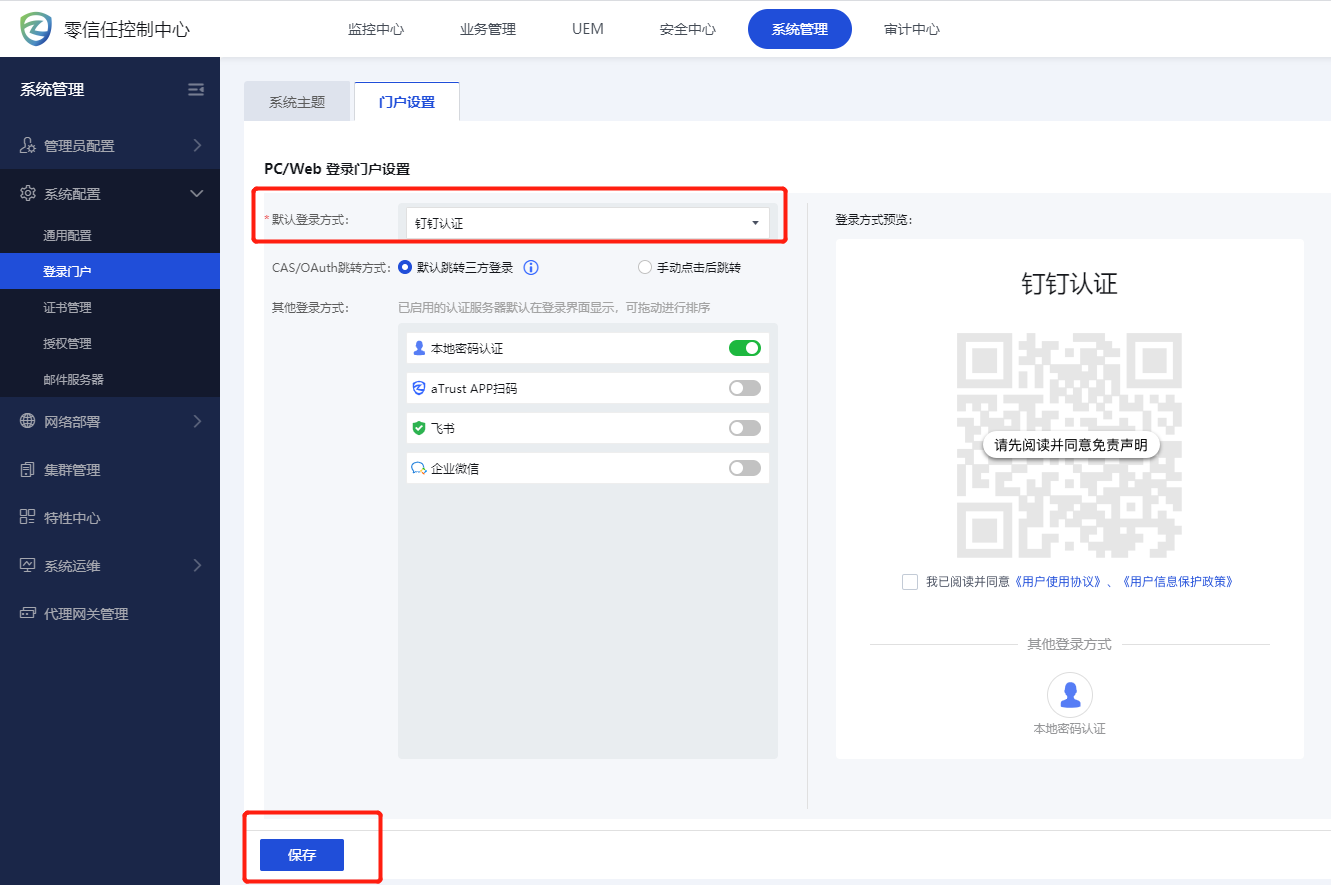
步骤2. 浏览器输入客户端接入地址,页面跳转至钉钉扫码登录页面。
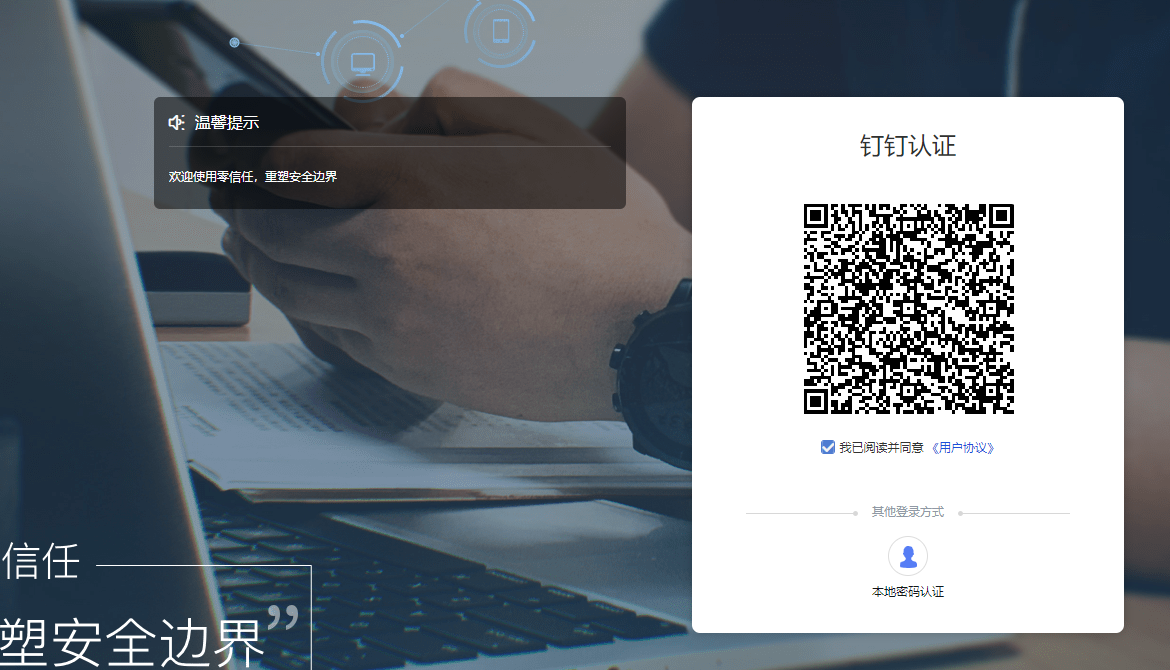
步骤3. 手机app扫码登录,进入用户应用中心